PDF神器:Mac自带的预览 App
苹果取名是真的不行,导致好好一个app没有发挥到应有的作用。
如果你对PDF有简单编辑的需求,又碰巧有Mac,那么恭喜你,不需要额外找PDF 编辑软件了。
如果 PDF 用其他默认打开,可以右键「打开方式」中选择「预览」。

具体使用方法如下:
1.把其他 PDF 全部或部分加入一个 PDF
1.1部分加入
在边栏选择待加入的页面,拖动到要加入的 PDF 边栏。可以按住 Command ,再选择就可以选择不相邻的页面。
1.2全部加入
在访达(Finder)中把待加入的 PDF 文件拖动到加入 PDF 边栏。
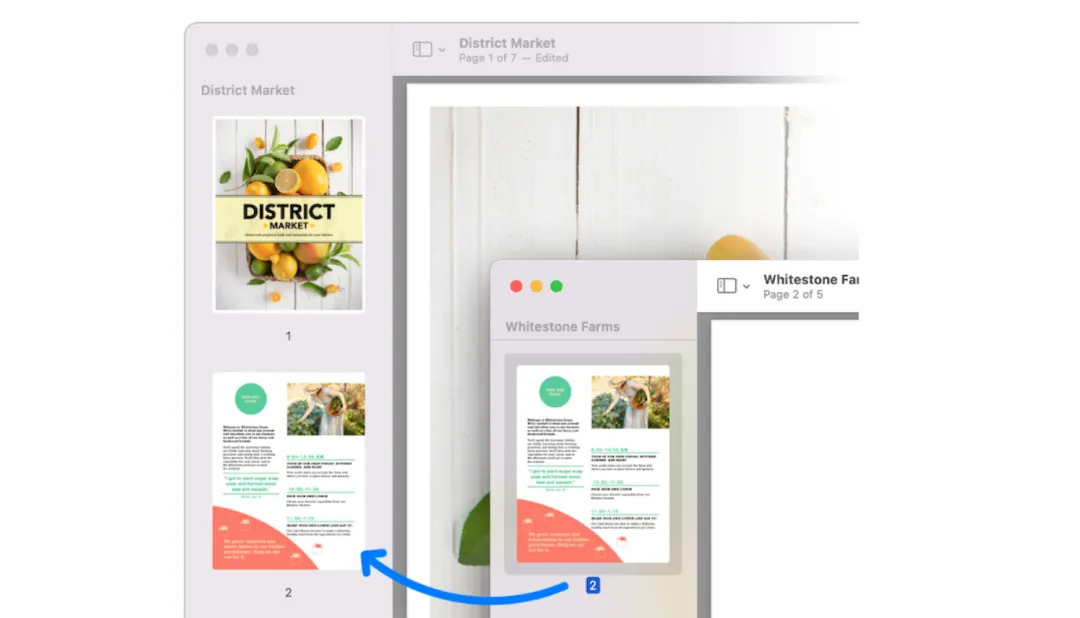
2.删除、添加、移动 PDF 的页面
2.1添加页面
把文件拖入边栏,或通过「编辑」菜单完成。
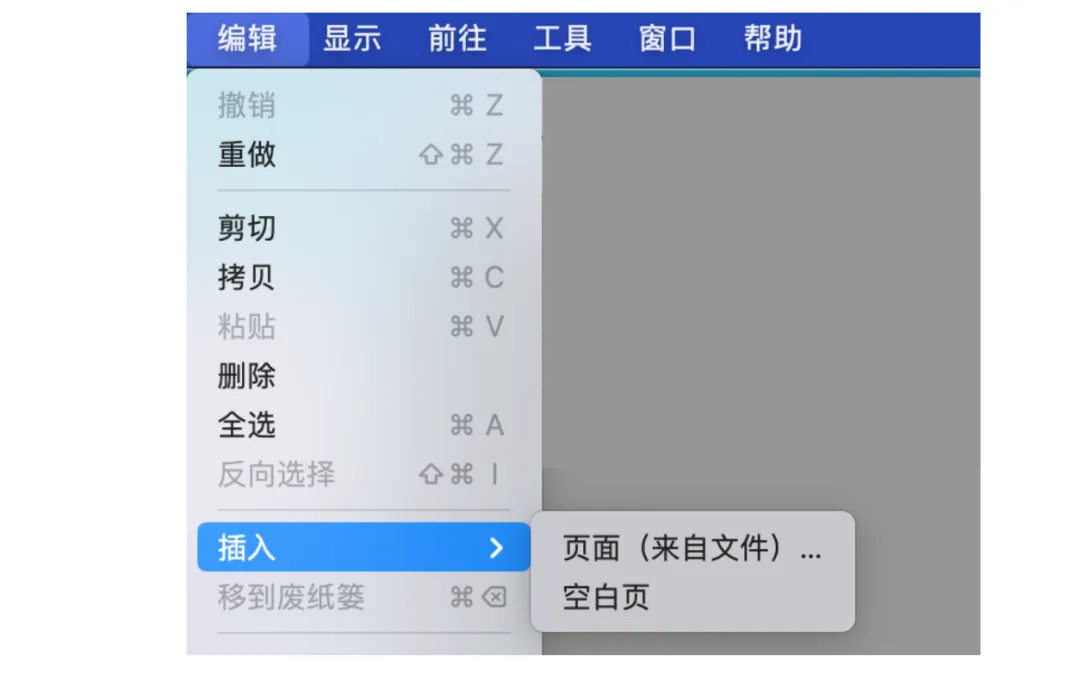
2.2删除页面
在边栏选中要删除的页面,「编辑」菜单删除,或按「Del」键
2.3移动页面
在边栏选中要选择移动的页面,拖动到边栏中的目的页面位置
3.新建 PDF、拆分 PDF
3.1用图片新建 PDF
选中图片,右键中选择「快速操作」、创建 PDF 即可
3.2拆分 PDF,把 PDF 一部分变成新的 PDF
在边栏选中要拆分出来的页面,然后拖动到 Finder 中,会生成一个新的文件
4.其他编辑功能
类似高亮、添加下划线、添加文字也都支持。


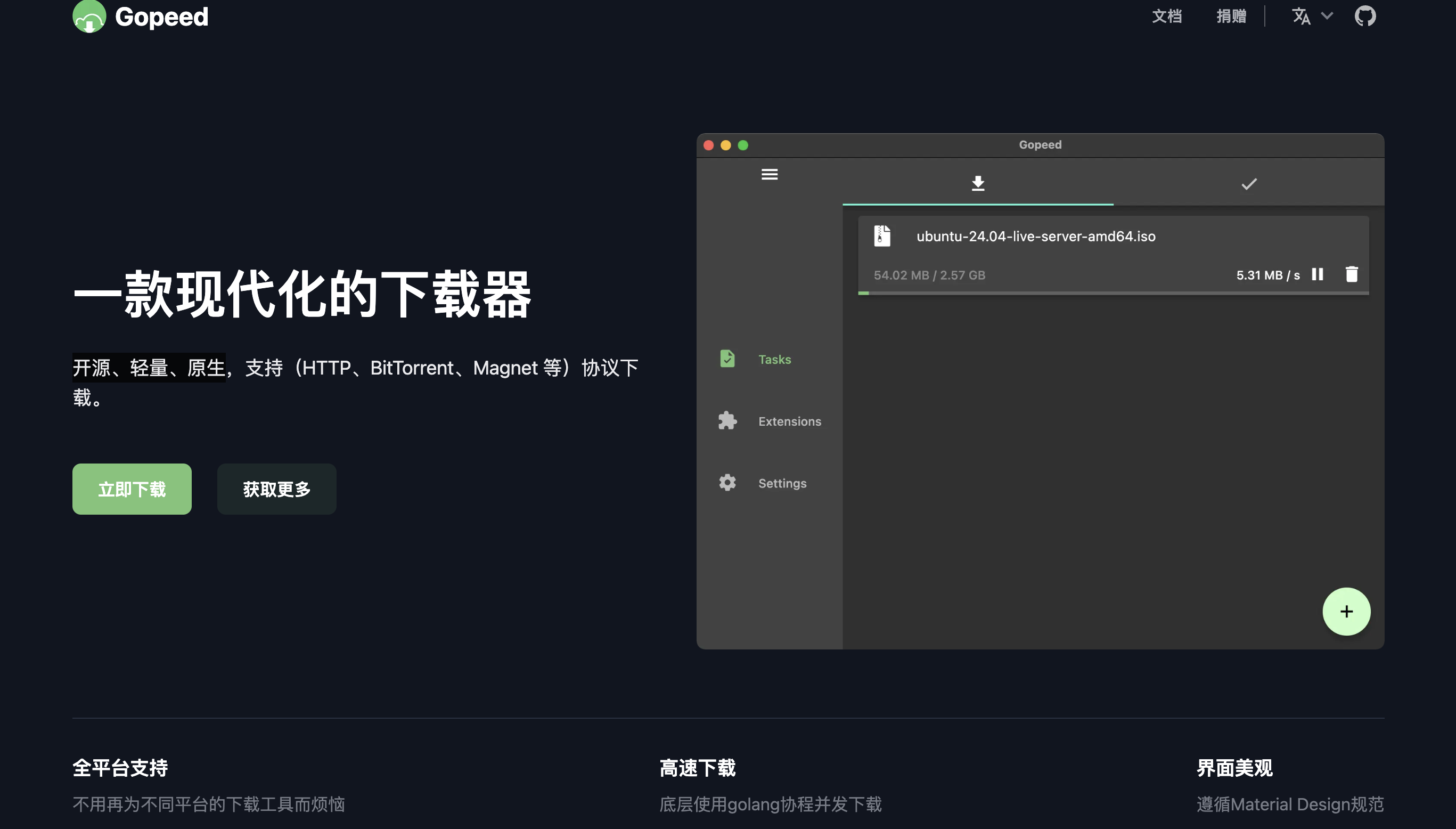
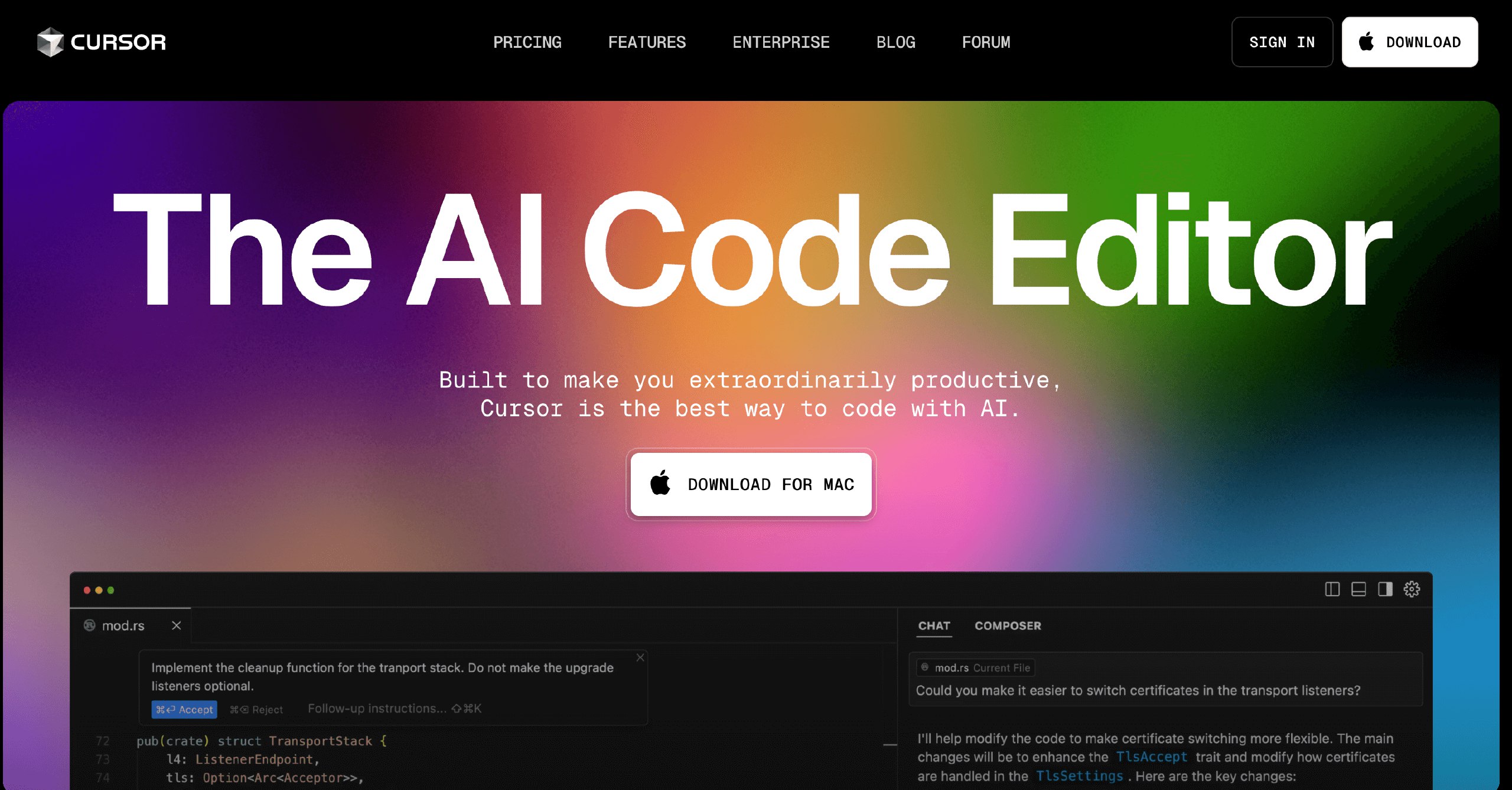
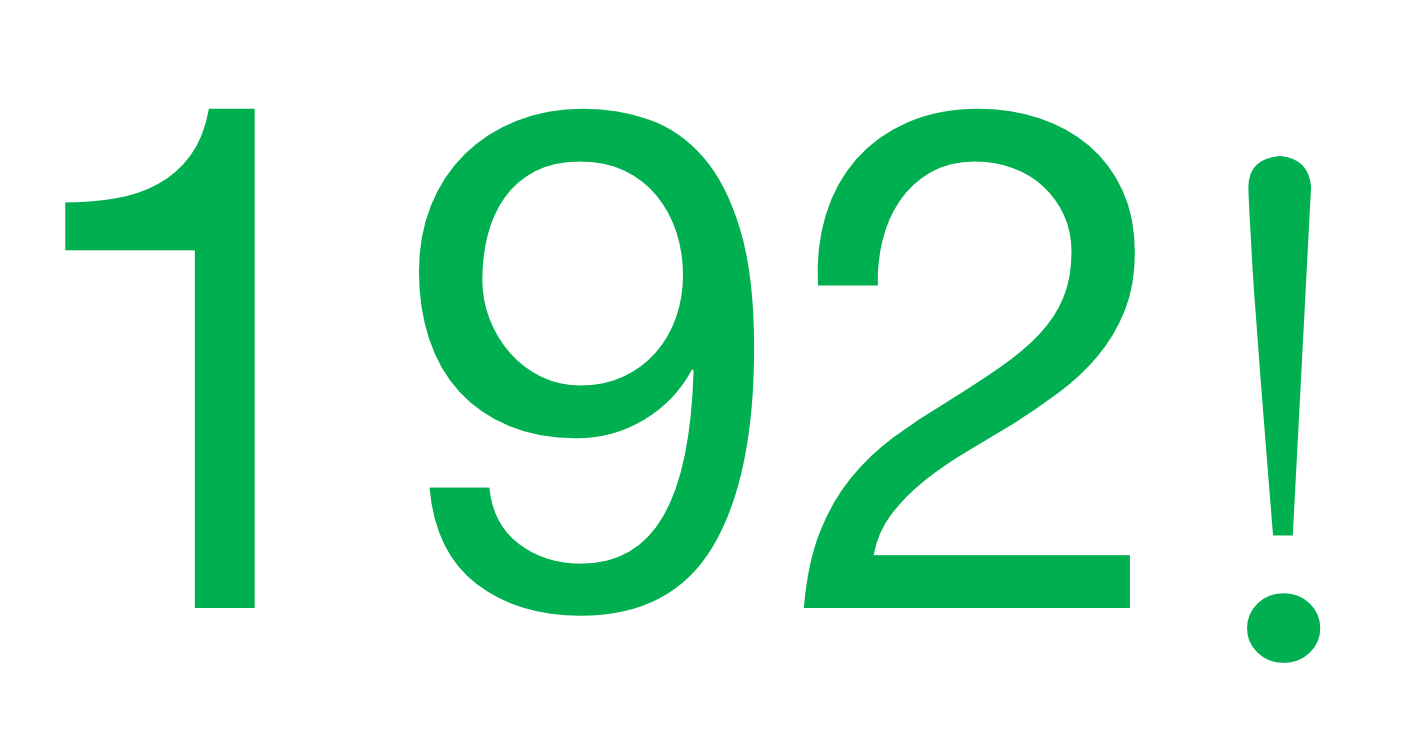
发表评论